ツイートを引用して返信する方法 – TechCult
その他 / / June 12, 2023
Twitter の返信では十分な視聴者を獲得できず、視聴者を増やす方法を探していますか? あなたの返信がどれほどユニークであっても、返信の群れの中に埋もれてしまいます。 それらを目立たせるために、私たちがお手伝いします。 この記事では、あなたの存在を認識させるために返信でツイートを引用する方法を学びます。
目次
返信でツイートを引用する方法
Twitter でのツイートの引用は、追加のコンテンツを追加せずに投稿をリツイートできる素晴らしい機能です。 デジタル表現の世界に慣れておらず、ツイートを引用することに自信がない場合でも、心配する必要はありません。 私たちのガイドがその方法を説明します。
素早い回答:
返信でツイートを引用するには、次の手順に従います。
1. ツイートを開く 引用したいと思います。
2. ツイートの下部にある をタップします。 共有アイコン その後 リンクをコピーする.
3. を開きますつぶやき 返信したいメッセージを選択し、 返信アイコン.
4. 返信を入力し、リンクを貼り付けて、 をタップします 返事.
ツイートを引用して返信していただけますか?
はい、返信でツイートを引用できます。 通常は専用のオプションを使用して直接行うことができますが、返信の場合は リンクをコピーする方法. この方法については、Android、iOS、デスクトップについて詳しく説明します。
方法 1: Android および iOS の Twitter アプリで
Android と iOS の Twitter アプリの手順は同じです。 これらの両方のデバイスで、次の手順でツイートを引用して返信することができます。
ノート: 以下の手順は Android 版のアプリで実行します。
1. を開きます ツイッターアプリ Android デバイスで をタップします。 つぶやき 返信で引用したい場合。
2. をタップします 共有アイコン ツイートの右下にあります。

3. をタップします リンクをコピーする 下部のメニュードロワーからオプションを選択してツイートをコピーします。
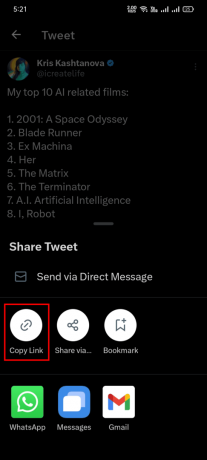
4. 今すぐタップしてください つぶやき 返信したい内容。
5. をタップします 返信アイコン ツイートの左下にあります。

6. 返信を入力し、コピーしたリンクを貼り付けて、 返事ボタン.

こちらもお読みください:Twitter サークルのツイートは誰でも見ることができますか?
方法 2: PC のデスクトップ ブラウザで
PC でツイートを引用して返信するには、以下の手順に従ってください。
1. 案内する Twitterにログインする アカウントを開設するには。
2. をクリックしてください つぶやき 引用したいこと。
3. クリックしてください 共有アイコン ツイートの右下にあります。
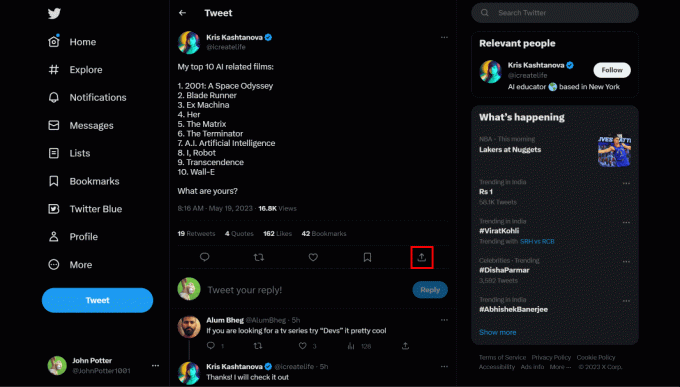
4. クリックしてください リンクをツイートにコピーする ドロップダウン メニューからオプションを選択してツイートをコピーします。
![ドロップダウン メニューから [ツイートへのリンクをコピー] オプションをクリックしてツイートをコピーします。](/f/52f6de0f5665b475334ce2dfe6c00669.png)
5. ツイートを選択してください 返信したいメッセージをクリックしてください。
6. クリックしてください 返信アイコン ツイートの左下にあります。

7. 返信を入力し、コピーしたリンクを貼り付けて、 返事ボタン 返信に引用ツイートを投稿します。
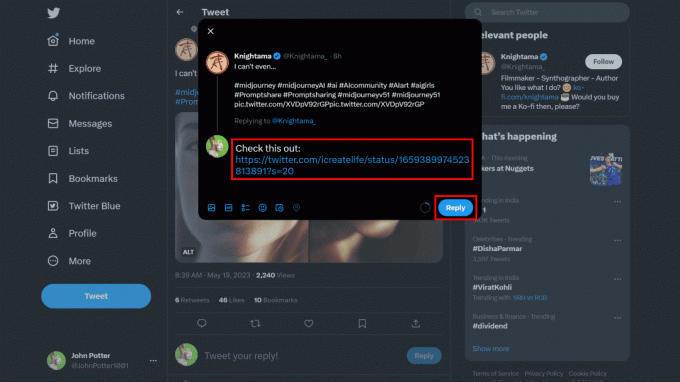
こちらもお読みください:ツイートを翻訳する方法
引用ツイートは返信とどう違うのですか?
引用ツイートとは、 リツイート、そして返信は ツイートへの返信. ツイートに返信すると、その返信はスレッド形式で個別に表示されます。元のツイートが上部に表示され、その下に別のツイートが表示されます。
ツイートを引用すると、実際のツイートが返信とともに含まれ、誰でも見ることができます。 これは実際のツイートと一緒に表示されますが、返信は元のツイートの下に表示されます。
ご理解いただければ幸いです 返信でツイートを引用する方法 Twitter のこの機能を効率的に使用できます。 引き続き下記のコメント欄にご質問やご提案をお寄せください。できるだけ早く返信させていただきます。
ヘンリーは、複雑なテクノロジーのトピックを日常の読者がアクセスできるようにすることに情熱を持っている、経験豊富なテクノロジー ライターです。 テクノロジー業界で 10 年以上の経験を持つヘンリーは、読者にとって信頼できる情報源となっています。


